
「DELL Inspiron 27 7775」のHDD増量でトラブル(2) [パソコン]
スポンサードリンク
My Passport for Mac | Western Digital ストア
ディスプレイ一体型パソコン「DELL Inspiron 27 7775」内蔵の1TBを、5TBに増量しようと、Western Digitalの「My Passport for Mac」というUSB接続のポータブルHDDを購入したが、それが届いたので、早速交換作業に入った。
EaseUS(イーザス)公式サイト|パーティション管理ソフト - EaseUS Partition Master
パソコン本体には、無料版でも十分使いモノになる「EaseUS Partition Master」をダウンロードしてインストール。
ドライブを丸ごと別ドライブにコピーした上で、パーティションをコピー先の容量に合わせて変更してくれる機能もあり、ドライブ交換にはとても便利だ。
「My Passport for Mac」はAmazonで買ったので翌日には届いたが、確かにアウトレット品らしく、箱の表面が剥がされていてボロボロで、
一度開梱され、Amazonでリパックされた跡があり、おそらく購入者から返品されたもかもしれない。
開梱すると、HDD本体と、接続ケーブルと、日本語を含む多言語の取扱説明書が入っていた。
特に問題ないように見えるが、あっ!と思ったのは、接続ケーブルのUSB端子が、Mac用だからTYPE-Cであること。
ただ、これからHDD交換する「Inspiron 27 7775」には、TYPE-C端子があるため、ここに接続すればいい。
接続後、「EaseUS Partition Master」で、内蔵HDDから、外付けHDDにパーティションを最大まで拡大してコピーを実行。
半日放置して、ようやく完了したので、パソコンの電源を落として「My Passport for Mac」を分解しよう。
ケースは、はめ込み式ではなく、溶着か接着剤で接合されているだけなので、マイナスドライバを差し込んでこじ開ければ、割とあっさり開けられた。
ただ、何だか通常のポータブルHDDと様子が違う。
ドライブを取り出してみたら、血の気が引いた。
通常、こうした製品では、SATAのHDDドライブに、USBへの変換基板を取り付けているものだが、この製品、HDDのベアドライブに、USBインタフェースが一体化されていて外せず、ドライブからSATAインタフェースは出てないのだ。こんな特殊なベアドライブ初めて見たぞ。
これでは、「Inspiron 27 7775」の内部には取り付けられない。
“買ってはいけない”「WD My Passportシリーズ」からのデータ復旧 ? データ取り出し・データ復旧
「なんだこれ?」と思い調べると、Western Digitalは、HDDを自社生産し、自社製ケースにHDDを入れて販売しており、それを生かして、ポータブルHDD専用のUSBインタフェースのベアドライブをわざわざ作って、搭載しているらしい。
道理で、いやにコンパクトだと思った。
ただ、このドライブ、データ復旧業者から見ても、非常に厄介なドライブだそうで、価格.comなどで製品自体の評判についても調べると、壊れやすいと、あまり評判がよくないようだ。これは買って失敗だったかもしれない。
11.11のセール期間中に、よく調べもせず慌てて買ったのが、失敗だったな。
とりあえず、取り出したドライブは「My Passport for Mac」のケースに戻し、ケースはビニールテープで固定して、USB接続のポータブルHDDとして、使うことにする。
容量はデカいから、データバックアップ用でも使えるだろう。
さて、肝心の「Inspiron 27 7775」の容量拡張についてどうするかは、また後日。
関連記事:
「DELL Inspiron 27 7775」のHDD増量でトラブル(1):トドのつまりは・・・ V2:So-netブログ
「DELL Inspiron 27 7775」のHDD増量でトラブル(3):トドのつまりは・・・ V2:So-netブログ
スポンサードリンク
My Passport for Mac | Western Digital ストア
ディスプレイ一体型パソコン「DELL Inspiron 27 7775」内蔵の1TBを、5TBに増量しようと、Western Digitalの「My Passport for Mac」というUSB接続のポータブルHDDを購入したが、それが届いたので、早速交換作業に入った。
EaseUS(イーザス)公式サイト|パーティション管理ソフト - EaseUS Partition Master
パソコン本体には、無料版でも十分使いモノになる「EaseUS Partition Master」をダウンロードしてインストール。
ドライブを丸ごと別ドライブにコピーした上で、パーティションをコピー先の容量に合わせて変更してくれる機能もあり、ドライブ交換にはとても便利だ。
「My Passport for Mac」はAmazonで買ったので翌日には届いたが、確かにアウトレット品らしく、箱の表面が剥がされていてボロボロで、
一度開梱され、Amazonでリパックされた跡があり、おそらく購入者から返品されたもかもしれない。
開梱すると、HDD本体と、接続ケーブルと、日本語を含む多言語の取扱説明書が入っていた。
特に問題ないように見えるが、あっ!と思ったのは、接続ケーブルのUSB端子が、Mac用だからTYPE-Cであること。
ただ、これからHDD交換する「Inspiron 27 7775」には、TYPE-C端子があるため、ここに接続すればいい。
接続後、「EaseUS Partition Master」で、内蔵HDDから、外付けHDDにパーティションを最大まで拡大してコピーを実行。
半日放置して、ようやく完了したので、パソコンの電源を落として「My Passport for Mac」を分解しよう。
ケースは、はめ込み式ではなく、溶着か接着剤で接合されているだけなので、マイナスドライバを差し込んでこじ開ければ、割とあっさり開けられた。
ただ、何だか通常のポータブルHDDと様子が違う。
ドライブを取り出してみたら、血の気が引いた。
通常、こうした製品では、SATAのHDDドライブに、USBへの変換基板を取り付けているものだが、この製品、HDDのベアドライブに、USBインタフェースが一体化されていて外せず、ドライブからSATAインタフェースは出てないのだ。こんな特殊なベアドライブ初めて見たぞ。
これでは、「Inspiron 27 7775」の内部には取り付けられない。
“買ってはいけない”「WD My Passportシリーズ」からのデータ復旧 ? データ取り出し・データ復旧
「なんだこれ?」と思い調べると、Western Digitalは、HDDを自社生産し、自社製ケースにHDDを入れて販売しており、それを生かして、ポータブルHDD専用のUSBインタフェースのベアドライブをわざわざ作って、搭載しているらしい。
道理で、いやにコンパクトだと思った。
ただ、このドライブ、データ復旧業者から見ても、非常に厄介なドライブだそうで、価格.comなどで製品自体の評判についても調べると、壊れやすいと、あまり評判がよくないようだ。これは買って失敗だったかもしれない。
11.11のセール期間中に、よく調べもせず慌てて買ったのが、失敗だったな。
とりあえず、取り出したドライブは「My Passport for Mac」のケースに戻し、ケースはビニールテープで固定して、USB接続のポータブルHDDとして、使うことにする。
容量はデカいから、データバックアップ用でも使えるだろう。
さて、肝心の「Inspiron 27 7775」の容量拡張についてどうするかは、また後日。
関連記事:
「DELL Inspiron 27 7775」のHDD増量でトラブル(1):トドのつまりは・・・ V2:So-netブログ
「DELL Inspiron 27 7775」のHDD増量でトラブル(3):トドのつまりは・・・ V2:So-netブログ
人気ブログランキングへ |
スポンサードリンク

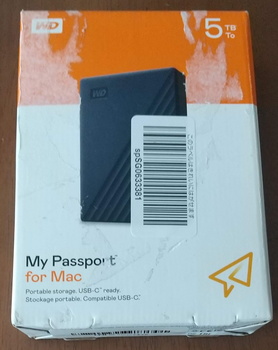
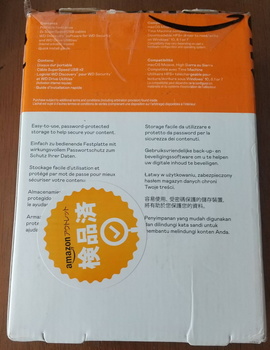



















コメント 0